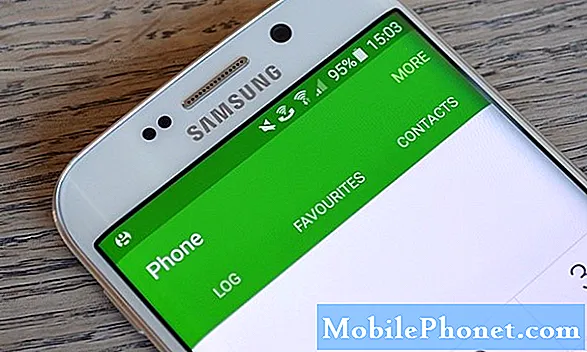Zawartość
Duża część powodów, dla których chcesz, aby system operacyjny Microsoft Windows 10 był nowym sklepem z aplikacjami i platformą.
Reporterzy technologiczni i analitycy lubią mówić, że każda nowa generacja komputerów jest inspirowana przez nową aktywność, którą użytkownicy chcą robić. W systemie Windows 7 użytkownicy chcieli komputera, który był tak szybki, jak to możliwe, ale oferował nowoczesne udogodnienia. Nabywcy systemu Windows 8 chcieli urządzenia, które obejmowałoby nowoczesne działania, takie jak szybkie przeglądanie Internetu i korzystanie z dotyku zamiast myszy i klawiatury. Inni twierdzą, że nowy system operacyjny Microsoft Windows 10 jest doskonałym przykładem tego, co jest nie tak z tą teorią.
Windows 10 robi niewiele, co jest zupełnie nowe w komputerach. Zamiast tego chodzi głównie o korzystanie z aplikacji i usług, aby dać użytkownikom lepsze, bardziej intuicyjne sposoby robienia rzeczy, które już wcześniej robili. Aby jak najlepiej wykorzystać Windows 10, musisz zainstalować aplikacje dla swoich ulubionych usług. Aby skorzystać z integracji Xbox Live, musisz zdobyć kilka gier.
Oto jak zainstalować aplikacje i gry w systemie Windows 10.

Przeczytaj: Co to jest Windows 10?
Instalowanie aplikacji
System operacyjny Microsoft Windows 8 nie działa poprawnie. Jedną z rzeczy, które udało mu się uzyskać, był Sklep Windows. IPhone i prawie każde inne urządzenie ma scentralizowane miejsce, w którym użytkownicy mogą znaleźć bezpieczne aplikacje, które pozwolą im zrobić wszystko, czego chcą.
Microsoft nie porzucił tego pomysłu na Windows 10. Sklep Windows powrócił i jest lepszy niż wcześniej. Na początek pobierane aplikacje mogą działać na tablecie lub komputerze stacjonarnym, notebooku, 2 w 1 lub smartfonie. Po drugie, Microsoft dodawał programy do Sklepu Windows bezpośrednio, co oznacza, że nie musisz już pobierać z przeglądarki internetowej rzeczy podobnych do iTunes i pełnej wersji Microsoft Office.
Pamiętaj, że aby pobrać cokolwiek ze Sklepu Windows, musisz mieć konto Microsoft przypisane do urządzenia z systemem Windows 10. Mogą one kończyć się przyrostkiem @ live.com, @ hotmail.com i @ outlook.com. Jeśli uaktualniasz komputer z systemem Windows 8, masz konto Outlook Mail, używasz Skype lub posiadasz Xbox One, prawdopodobnie masz już konto Microsoft.
Używasz myszy i klawiatury? Kliknij na Przycisk Windows w lewym dolnym rogu ekranu. Jeśli używasz urządzenia z dotykiem, naciśnij fizyczny przycisk Windows na urządzeniu lub dotknij przycisku Windows na pasku zadań w lewym dolnym rogu.

Spójrz na Sklep Windows Żywa płytka. W naszym przykładzie podświetliliśmy ikonę torby na zakupy. Dotknij lub kliknij na nim.

Witamy w Sklepie Windows. Stąd możesz kupować aplikacje, gry, muzykę i filmy. Skupiamy się teraz na aplikacjach, więc stuknij lub kliknij Aplikacje Sekcja, jeśli właśnie przeglądasz. Jeśli szukasz konkretnej aplikacji, stuknij pasek wyszukiwania w prawym górnym rogu, aby wyszukać tę aplikację w Sklepie Windows. W tym przykładzie instalujemy Flipboard.

Po znalezieniu aplikacji stuknij lub kliknij zainstalować przycisk pod jego opisem. Kolor przycisku zmienia się w zależności od motywu, więc nie martw się, jeśli twój nie pasuje do tego, co jest tutaj pokazane. Na każdej stronie aplikacji zwróć uwagę na recenzje i ceny aplikacji, aby zdecydować, czy warto je pobrać. Na dole każdej strony sklepu znajduje się zestawienie platform, na których działa aplikacja, oraz obsługiwane języki.

Poczekaj na zainstalowanie aplikacji, a następnie kliknij lub stuknij w otwarty.

Po wyłączeniu trybu tabletu aplikacja będzie działać tak jak każda inna aplikacja w oknie. Gdy tryb tabletu jest włączony, przejmie cały ekran.

Po zainstalowaniu nowych aplikacji automatycznie pojawią się w menu Start lub ekranie startowym. Możesz kliknąć je prawym przyciskiem myszy, aby przypiąć je do menu Start lub ekranu startowego. Jeśli masz urządzenie dotykowe, musisz dotknąć i przytrzymać, aby uzyskać opcje przypinania.

Instalowanie gier
Instalacja gier na Windows 10 z Windows 10 działa dokładnie tak samo, ale jest kilka innych rzeczy, na które należy zwrócić uwagę podczas dokonywania wyboru.
Po pierwsze, zauważ, że każda aplikacja z logo Xbox oferuje osiągnięcia Xbox Live. Osiągnięcia te są synchronizowane z profilem Xbox Live.

Na każdej stronie gry zanotuj ocenę gier i czy ma ona zakupy w aplikacji. Chcesz również sprawdzić ocenę gry. Microsoft wymaga teraz, aby twórcy gier przesłali ocenę, zanim ich tytuł trafi do Sklepu Windows. Pozwala to określić, czy gra jest odpowiednia dla Ciebie i Twojej rodziny.

Przejdź na dół strony gry, aby zobaczyć, jak duży jest, dla kogo jest odpowiedni i na jakich urządzeniach będzie działać. Niestety, Microsoft nie ma wskaźnika, czy gra obsługuje konkretnie kontroler Xbox One, czy nie.

Co musisz wiedzieć o sklepie Windows i więcej
Wiele gier i aplikacji dla systemu Windows 10 jest całkowicie darmowych. Inne będą Cię kosztować dzięki bezpośredniemu zakupowi lub zakupom w aplikacji. Często dane synchronizują się między tymi aplikacjami. Każda zakupiona aplikacja lub gra może zostać zainstalowana na maksymalnie 10 komputerach z dołączonym kontem Microsoft.
Powodzenia z Windows 10.